Kuinka käyttää ja mukauttaa uutta ohjauskeskusta iOS 11: ssä
Ipad Iphone Ios Ohjauskeskus / / March 17, 2020
Uudessa iOS 11: ssä on uudistettu Control Center, joka on mukautettavampi ja hauskempi käyttää. Lue lisää sen uusista ominaisuuksista ja parannuksista.
Yksi jännittävistä muutoksista iOS 11: een on uusi häikäisevä ohjauskeskus. Käyttäjät arvostavat sen parannettua räätälöintia ja monipuolisuutta, joka on täysin suunniteltu käyttöliittymiin keskittyvällä käyttöliittymällä ja nopea pääsy usein käytettyihin toimintoihin. Tässä artikkelissa näytämme sinulle, kuinka sitä voi käyttää, mukauttaa sitä omilla widgetilläsi ja käyttää uusia ominaisuuksia, kuten näytön nauhoitus.
Uuden ohjauskeskuksen käyttö iOS 11: ssä
Ohjauskeskus on kehittynyt vuosien varrella, mutta viimeinen suuri päivitys tuli täysin uudelle suunniteltuun iOS 7: ään vuonna 2013. Siitä lähtien ohjauskeskuksen parannukset ovat olleet enimmäkseen sopivia ja viimeisteltyjä, mutta tämän vuoden iOS 11 tuo raikkaan suunnittelumuutoksen, joka ei ole vain kaunista, vaan myös intuitiivista ja helppokäyttöinen. Kun käytät pyyhkäisemällä ylös elettä, sinua odottaa koko näytön käyttöliittymä ohjauspaneelin kaltaisilla widgetteillä. Aika on merkittyjä painikkeita ja niiden sijaan on ilmeisempi muotoilu intuitiivisilla kuvakkeilla ja säätimillä.
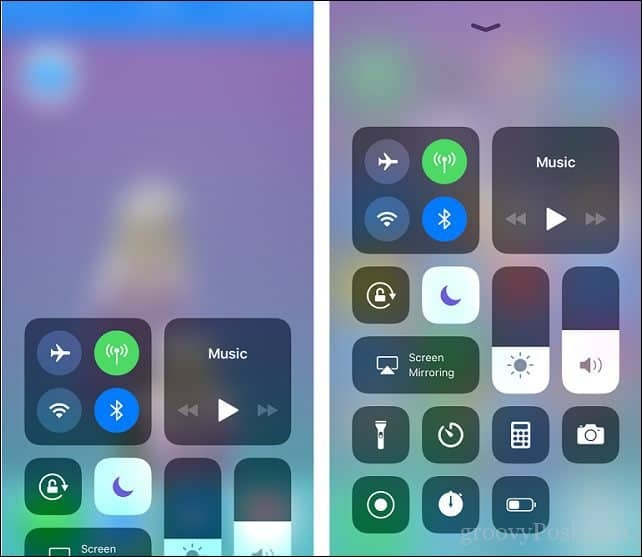
Mainitsin aiemmin meidän ilmoitukset artikkeli siitä, kuinka paljon 3D Touch on vihdoin tulossa omakseen. Ohjauskeskus omaa sen erinomaisin tuloksin. Paina widget-painiketta painikkeilla ja lisäohjaimet ja informaatiokukki. Esimerkiksi verkko-widget, joka hallitsee lentokonetilaa, Wi-Fi ja Bluetooth, saattaa vaikuttaa siltä, että siinä on kaikki. Mutta paina hiukan kovemmin, ja se paljastaa lisäohjaimet, kuten Hotspot, joka haudattiin syvälle Asetukset-sovellukseen. Tämä on tervetullut ominaisuus, koska käytän sitä paljon Internetin jakamiseen iPhonelta.
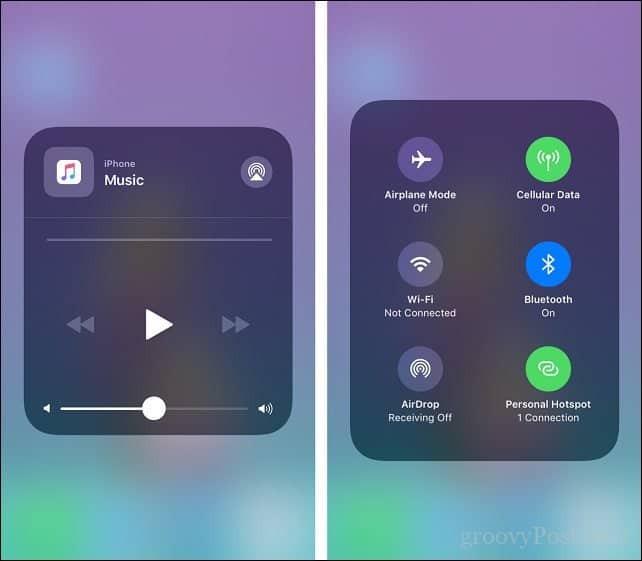
Muut ohjaimet, kuten äänenvoimakkuus, kirkkaus ja taskulamppu, hyötyvät 3D Touch -ohjauskeskuksesta.
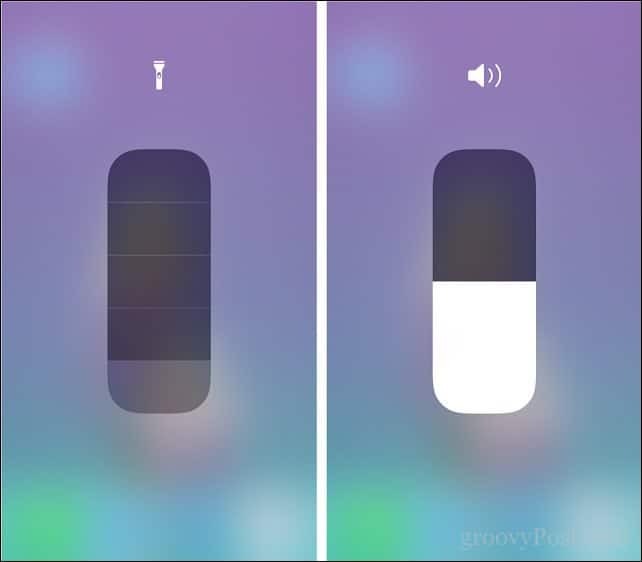
Lisää widgetit Ohjauskeskukseen
Widgetien lisääminen ja poistaminen on myös helppoa: Siirry vain Asetukset> Ohjauskeskus> Mukauta säätimiä. Widgetin sijoittaminen Ohjauskeskuksen kojelautaan on kuin perusmatematiikka; napauta miinuspainiketta poistaaksesi olemassa olevan widgetin ja napauta plus-painiketta lisätäksesi uuden widgetin, valmis. Voit myös järjestää widgetit tarttumalla hampurilaisen, kuten valikon hallintaan, vetämällä ja pudottamalla valitsemasi kohdalle.
Widgetin sijoittaminen Ohjauskeskuksen kojelautaan on kuin perusmatematiikka; napauta miinuspainiketta poistaaksesi olemassa olevan widgetin ja napauta plus-painiketta lisätäksesi uuden widgetin, ja olet valmis. Voit myös järjestää widgetit tarttumalla hampurilavalikkopainikkeeseen ja vetämällä ja pudottamalla haluamaasi kohtaan.
Yksi suositelluista suosikkeistani uudelle Ohjauskeskukselle on uusi Näytön tallennus -widget, jonka avulla on nopea ja helppo sytyttää tarvittaessa. Pidän myös muutamia muita mielestäni käteviä, kuten sekuntikello, vähätehoinen tila ja ajastin. Äänikommentit ja muistiinpanot ovat myös kaksi muuta, jotka kannattaa ehkä lisätä, koska sinulla on lisäetu, kun käytät Control Centeriä käynnissä olevista sovelluksista.
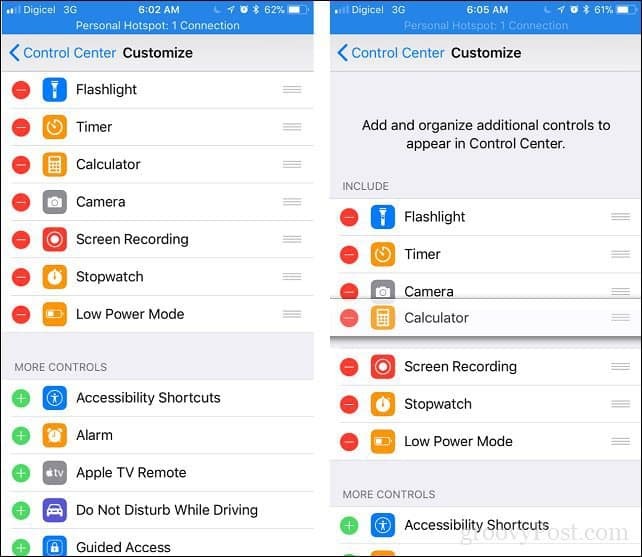
johtopäätös
Tällaisen Control Centerin olisi pitänyt aina olla; featuring tuo klassinen, hauska, leikkisä ja helppokäyttöinen käyttöliittymä Apple-ohjelmisto on aina ollut tiedossa. Jos olet juuri päivittänyt iOS 11: ään, se on yksi ensimmäisistä parannuksista, jotka sinun kannattaa tarkistaa. Käsimme hiljattain parannetun ilmoitukset myös, joten muista tarkistaa se seuraavana.
Pudota rivi kommentteihin ja kerro meille mitä mieltä olet uudesta Ohjauskeskuksesta.



